
Sistem operasi merupakan penghubung antara pengguna komputer dengan perangkat keras komputer. Pengertian sistem operasi secara umum adalah suatu pengelola seluruh sumber daya yang terdapat pada sistem komputer dan menyediakan sekumpulan layanan untuk memudahkan dan memberi kenyamanan dalam penggunaan dan pemanfaatan sumber daya sistem komputer. Berikut tahapan instalasi O.S (Operating System)Jaringan Berbasis Text..
- Mempersiapkan instalasi sistem operasi jaringan berbasis text
- Melaksanakan instalasi sistem operasi jaringan sesuai Installation Manual
- Mengecek hasil instalasi dengan menjalankan sistem operasi jaringan dan melakukan Trouble-shooting sederhana
Instalasi sistem operasi berbasis text merupakan salah satu mode instalasi sistem operasi komputer dengan tampilan text. Mode text digunakan jika spesifikasi hardware komputer yang akan diinstal mempunyai spesifikasi yang rendah. Metode instalasi berbasis text akan mempercepat proses instalasi Sistem operasi komputer telah mengalami perkembangan yang sangat pesat baik untuk keperluan stand alone maupun jaringan,sistem operasi komputer yang dapat digunakan dalam sebuah komputer baik stand alone maupun jaringan diantaranya adalah Microsoft Windows Series (Win 3.1, Win 9x, Win ME, Win 2000, Win XP, Win NT), Unix, San Solaris, Linux Series (Redhat, Debian, SUSE, Mandrake, Knoppix), Mac, dan lain sebagainya.Jenis-Jenis Sistem Operasi Jaringan Berbasis Text
Seperti pada sistem operasi yang dapat digunakan pada PC, sistem operasi jaringan juga bermacam-macam. Banyak perusahaan yang mengembangkan sistem operasi jaringan dari yang komersial dengan harga yang mahal sampai ke yang free alias gratis. Kecenderungan pengembangan sistem operasi dewasa ini mengarah ke tampilan grafis dengan tampilan yang menarik. Sebagai contoh sistem operasi yang dikembangkan oleh Microsoft dengan produknya yaitu Windows NT, Windows 2000 Server dan Windows 2003 Server. Linux dikembangkan pertama kali oleh Linus Torvalds mengusung proyek open source dengan lisensi GNU/GPL (General Public Licence) yaitu suatu lisensi dimana pemilik program tetap memegang haknya tetapi orang lain dimungkinkan untuk menyebarkan, memodifikasi, atau bahkan menjual kembali program tersebut tetapi dengan syarat source code asli harus diikutsertakan dalam distribusinya. Dengan konsep ini semua orang dapat ikut mengembangkan sistem operasi dan software berbasis linux
Spesifikasi Hardware
Untuk mengetahui spesifikasi hardware komputer dapat dilihat pada manual book. Jika manual book tidak ada, dapat dilihat spesifikasi hardware pada saat komputer pertama kali dinyalakan, maka sistem BIOS akan melakukan cek hardware dan akan menampilkannya di layar monitor.
Beberapa spesifikasi hardware yang perlukan sebagai berikut
Prosesor
Motherboard
RAM (Memory)
Hardisk
Kartu Grafis (VGA Card)
Nvidia Gforce 2 MX, Gforce 4 MX, Gforce FX
Ati Radeon 7200, 9200, 9600, 9800
Voodoo, S3 Savage dan lain sebagainya.
Keyboard
Mouse
Kartu Suara
Kartu Jaringan
Sistem Operasi Jaringan Berbasis GUI Redhat Linux 9
Redhat Linux 9 merupakan salah satu varian dari Sistem Operasi Linux yang cukup populer di lingkungan pengembang software open source. Dengan mahalnya software dan sistem operasi Microsoft Windows, mendorong banyak pemakai komputer baik instansi, perusahaan maupun perkantoran untuk beralih ke Linux. Redhat merupakan suatu perusahaan yang mengembangkan sistem operasi open source yang sudah lama mengembangkan Linux. Redhat 9 merupakan pengembangan dari versi Redhat sebelumnya yaitu versi 8, versi 7 dan versi-versi sebelumnya.
Kebutuhan Hardware
Pada awal perkembangannya Linux dapat berjalan pada mesin komputer ISA, EISA, VESA Local Bus atau PCI 80836, 80486 dengan spesifikasi hardware pada jaman itu yang masih sangat minim. Linux sebenarnya tidak membutuhkan spesifikasi hardware yang besar. Redhat 9 memberikan spesifikasi hardware minimal yang dibutuhkan agar sistem dapat berjalan dengan baik. Spsesifikasi tersebut adalah sebagai berikut :
Prosesor : Pentium I 200 (untuk mode text)
Pentium II 400 (untuk mode grafik)
Rekomendasi Pentium III 600 MB ke atas
Hardisk : 475 MB (Untuk custom installation)
850 MB (Untuk Server)
1,7 GB (Untuk Personal Desktop)
2,1 GB (Untuk Workstation)
Rekomendasi 10 GB ke atas
Memory : 64 MB (untuk mode text)
128 MB (Untuk mode grafik)
Rekomendasi 192 MB agar berjalan dengan baik
Redhat Linux membutuhkan partisi hardisk minimal menjadi
2 bagian yaitu sebagai /root dan swap. Besarnya nilai partisi dari /root dan swap dapat diatur sesuai kebutuhan. Swap merupakan penyimpanan data sementara selama proses berlangsung hampir mirip dengan virtual memory di Windows. Linux dapat mempunyai partisi lain seperti /usr, /boot dan /var.
Metoda Instalasi
Master
sistem operasi yang akan diinstal ke komputer biasanya disimpan dalam media penyimpanan elektronis seperti floppy disk atau disket, CD-ROM, DVD, Flash Disk, PCMCIA, Hardisk, DVD dan media penyimpanan elektronis lainnya. Untuk melakukan instalasi sistem operasi diperlukan master sistem operasi yang tersimpan dalam media penyimpanan elektronis. Ada beberapa media penyimpan file yang digunakan untuk menyimpan master file sistem operasi jaringan.
Metode instalasi berdasarkan letak file sistem operasi disimpan yaitu :
a) CD-ROM
Metoda instalasi sistem operasi yang paling banyak digunakan adalah dengan CD-ROM. Hal ini disebabkan karena CD-ROM merupakan media penyimpanan yang handal, berkapasitas besar (700 MB), tahan lama, murah dan fleksibel untuk dibawa kemanakemana. CD-ROM sering kali digunakan untuk menyimpan file atau data elektronis. Banyak software, Film, Musik dan data-data lainnya didistribusikan dalam bentuk CD-ROM
b) Hard Disk
Instalasi sistem operasi dapat juga dilakukan melalui hard disk yang telah berisi master sistem operasi. Hard disk merupakan media penyimpanan yang harus dimiliki oleh komputer dewasa ini. Tanpa hard disk komputer tidak dapat berfungsi karena sistem operasi sekarang ini harus diinstalasi ke hard disk, demikian juga dengan software, film dan musik dapat disimpan dalam hard disk. Dengan kemajuan teknologi hard disk dewasa ini memiliki kapasitas yang sangat besar (200 GB atau lebih)
c) NFS Image
Instalasi sistem operasi jaringan (Linux Redhat) dapat dilakukan melalui NFS Server. Untuk instalasi dengan NFS Server ini dibutuhkan network atau PCMCIA boot disket (bootnet.img)

d) FTP
Instalasi sistem operasi Linux Redhat 9 dapat dilakukan melalui FTP Server. Untuk instalasi dengan FTP ini dibutuhkan network atau PCMCIA boot disket (bootnet.img).
Proses instalasi melalui FTP
memerlukan akses jaringan sehingga jarang dilakukan karena distribusi sistem operasi dengan media lain mudah didapatkan.

e) HTTP
Instalasi sistem operasi Linux Redhat 9 dapat dilakukan melalui HTTP Server. Untuk instalasi dengan HTTP ini dibutuhkan network atau PCMCIA boot disket (bootnet.img). sama seperti pada FTP proses instalasi akan berjalan lambat jika jaringan komputer tidak baik

Proses Instalasi
Proses instalasi yang dipilih di sini menggunakan metoda dari CDROM sebagai media penyimpan file master instalasi. Untuk dapat melakukan instalasi sistem operasi Linux Redhat 9 dari CD-ROM, langkah pertama yang dilakukan adalah mengatur BIOS agar booting dari CD-ROM.
Untuk melakukan pengaturan BIOS tekan tombol [DELETE] pada saat komputer pertama kali booting sehingga muncul tampilan sebagai berikut :

Pilihlah menu Advanced BIOS Features sehingga akan muncul tampilan setting BIOS sebagai berikut :

Pilihlah urutan booting komputer yang pertama kali dari CDROM seperti gambar di atas lalu menyimpan setting BIOS
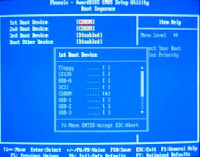
Setelah melakukan setting BIOS masukkan CD #1 Master Linux Redhat 9 lalu komputer di restart sehingga komputer akan booting dari CDROM. Setelah komputer booting dari CD, maka akan muncul menu tampilan pemilihan mode instalasi seperti gambar di bawah

Dalam menu ini ada 3 pilihan yaitu mode instalasi dengan GUI atau instalasi berbasis text atau option 3. Untuk melakukan proses instalasi berbasis text pilihlah menu kedua dengan menuliskan Linux text lalu tekan tombol
Setelah memilih pilihan kedua yaitu mode text, maka akan dibawa ke menu instalasi Redhat 9 untuk melakukan pengecekan CD master instalasi yang akan digunakan sebagai master instalasi. Untuk melakukan pengecekan CD master dapat dipilih menu OK. Jika CD Master instalasi Redhat 9 dalam keadaan baik dapat dapat dipilih
SKIP.

Kilk OK

Jika memilih OK maka sistem akan melakukan pengecekan CD Master instalasi apakah masih baik atau ada kerusakan. Proses pengecekan memerlukan waktu yang cukup lama tergantung pada kecepatan baca CDROM untuk itu proses pengecekan CD master ini dilewati sehingga akan mempercepat proses instalasi.

Setelah selesai melakukan pengecekan atau melewati menu pengecekan CD, maka akan muncul tampilan selamat datang seperti berikut ini

Dalam menu ini hanya ada satu pilihan yaitu OK sehingga harus dipilih
dengan menekan tombol
Pilih salah satu bahasa yang anda kuasai untuk melakukan proses instalasi. Sebagai default adalah bahasa Inggris.

Menu Pilihan Mouse Yang digunakan

Sistem instalasi akan mendeteksi mouse yang digunakan sesuai dengan yang digunakan. Kebetulan pada saat instalasi digunakan mouse PS/2 scroll sehingga akan muncul tampilan di atas
Proses pencarian penggunaan mouse

Menu pilihan kegunaan
Instalasi Redhat Linux 9 menyediakan 4 pilihan jenis instalasi yaitu sebagai Personal Komputer, sebagai Workstation, Sebagai Server atau Custom. Untuk sistem operasi jaringan maka pilihlah sebagai server seperti gambar di bawah

Dalam instalasi Redhat Linux 9, diperlukan partisi hardisk minimal menjadi 2 yaitu untuk /root dan swap. Untuk membuat partisi dapat dilakukan secara otomatik maupun manual.

Jika hardisk yang digunakan sudah mempunyai partisi dengan format
lain seperti Fat 16 untuk Windows 97, Fat 32 untuk win 98, ME atau
NTFS untuk Win XP, 2000 dan NT, maka anda dapat mempertahankan
partisi sebelumnya dengan memilih pilihan Keep all partition and
use existing free space.
Pilihan Remove all partition on this system akan menghapus
semua partisi dalam hardisk sehingga semua data akan hilang. Jika
hardisk yang digunakan untuk melakukan instalasi masih kosong
sebaiknya pilih menu ini.Jika mengalami proses pembuatan partisi hardisk mengalami
kegagalan, maka dapat dilakukan pengulangan proses partisi dengan
kembali ke menu sebelumnya

Proses partisi hardisk dapat dilakukan secara manual dengan fasilitas
disk druid seperti pada gambar di atas. Dengan Disk Druid ini dapat
dibuat partisi sesuai dengan kebutuhan Dalam gambar di atas terlihat bahwa hardisk yang digunakan telah
memiliki partisi sebanyak 3 yaitu masing-masing menggunakan format
NTFS. Untuk membuat partisi baru pilih menu [NEW], untuk
mengubah format partisi pilihlah [EDIT], dan untuk menghapus partisi
yang sudah ada pilih [DELETE].


Menu pengaturan manual partisi harddisk

Setelah anda melakukan proses partisi hardisk maka hasilnya akan
terlihat seperti gambar di atas yang minimal terdiri dari 2 partisi utama
yaitu /root dan swap. Dalam instalasi sistem operasi berbasis Linux
biasanya digunakan partisi yang cukup banyak yaitu /root, /boot,
/home, /var, /usr dan swap.
Setelah proses partisi selesai dilakukan baik secara otomatis maupun
manual, maka proses selanjutnya adalah pemilihan Boot Loader.
Boot loader merupakan software yang pertama kali dijalankan ketika
komputer pertama kali dinyalakan. Software ini berfungsi pada saat
loading dan transfer control untuk mengoperasikan sistem kernel
software.
Pengaturan boot loader mempunyai peranan yang penting jika
komputer yang akan diinstal mempunyai sistem operasi lain maka
dapat dipilih sistem operasi mana yang akan digunakan.
Redhat 9 menyediakan dua software boot loader yaitu GRUB dan LILO.

Sistem operasi Redhat Linux memerlukan setting konfigurasi jaringan. Program instalasi secara otomatis akan mendeteksi jenis network device yang sesuai. Selanjutnya masukkan alamat IP dan netmask. Contoh penomoran IP Address adalah 192.168.10.26
Sedangkan untuk Subnetmask 255.255.255.0
Pengaturan IP Address dan Subnet Mask harus disesuaikan dengan konfigurasi LAN yang dibangun agar masing-masing komputer dapat bekerja dengan baik

Konfigurasi Fire Wall
Untuk meningkatkan keamanan komputer pada network, Redhat Linux menyediakan Firewall Protection
•High
Tingkat keamanan ini hanya membolehkan koneksi sesuai dengan
defult setting sehingga hanya dapat melakukan koneksi dengan
DNS replies dan DHCP
•Medium
Tingkat mediium memberikan batasan-batasan koneksi terhadap
source tertentu dalam sistem.
•No Firewall
Pemilihan tingkat keamanan No Firewall dapat dilakukan jika yakin
bahwa sistem berada dalam jaringan yang dapat dipercaya.
Pengaturan Waktu
Pengaturan waktu harus dilakukan agar waktu yang ditunjukkan pada
komputer sesuai dengan tempat dimana komputer diletakkan

Pengaturan User
Setelah proses instalasi maka akan muncul setting pasword root (administrator jaringan). Pada proses ini diperlukan pengaturan pasword root (administrator). Proses ini sangat penting di dalam sistem operasi jaringan karena hanya pada level inilah hak akses total dapat dilakukan. Disamping root, dapat juga ditambahkan user yang dapat menggunakan sistem ini dengan pasword sebagai user

Setelah password root ditentukan langkah berikutnya merupakan proses pengkopian file-file yang diperlukan ke dalam hardisk sampai proses instalasi selesai dengan ditandai tampilan yang menyatakan bahwa proses instalasi telah selesai
Mengecek hasil instalasi dengan menjalankan Sistem Operasi Jaringan Setelah sistem operasi Redhat Linux 9 terinstal ke hardisk, pada saat pertama kali sistem dijalankan maka akan muncul tampilan mode text
sebagai berikut
Localhost login :
Tuliskan nama user yang anda buat pada waktu instalasi lalu tekan Misal nama login adalah “root” dengan password “demasterm”
Tombol [Enter] maka tampilan akan nampak seperti berikut :
admins login : root
password : ******
Jika login dan password anda telah diisi dengan benar, maka proses login sudah berhasil dan akan muncul tampilan shell prompt mode text. Yang perlu diperhatikan adalah pada saat login sebagai root hak aksesnya tidak terbatas sehingga harus hati-hati dalam melakukan perintah dan menjalankan sistem karena menyangkut dengan data dalam jaringan
Instalasi DNS (Domain Name Server)
Layanan yang paling fundamental pada jaringan internet adalah Name Service. Layanan ini berfungsi untuk menterjemahkan nama host menjadi alamat IP. Sebagai contoh jika anda ingin terhubung dengan komputer dalam jaringan internet yang mempunyai alamat IP 202.134.0.55, anda cukup menuliskan http://www.telkom.net.id.
Alamat IP yang berupa kode bilangan sangat susah untuk diingat dibanding dengan alamat web site. Dengan adanya DNS akan sangat membantu untuk berhubungan dengan komputer dalam jaringan tanpa perlu mengetanui alamat IP-nya. Untuk menjalankan DNS, diperlukan paket-paket BIND yang harus terinstal. Pada RedHat 9.0 paket BIND yang diperlukan antara lain :
bind-9.2.1-16.i386.rpm
redhat-config-bind-1.9.0-13.noarch.rpm
bind-utils-9.2.1-16.i386.rpm
caching-nameserver-7.2-7.noarch.rpm
Sebelumnya check terlebih dahulu apakah package-package yang dibutuhkan sudah terinstal, yaitu dengan perintah :
[root@server root]# rpm -qa | grep bind
bind-9.2.1-16
redhat-config-bind-1.9.0-13
bind-utils-9.2.1-16
[root@server root]# rpm -qa | grep nameserver
caching-nameserver-7.2-7
Jika package-package tersebut belum terinstal maka untuk melakukan instalasi pada RedHat Linux 9, dilakukan langkah-langkah berikut
a) Mount CD-ROM dengan perintah
[root@server root]# mount /mnt/cdrom
b) Berpindah pada direktori dimana package-package tersebut diletakkan, misal ada pada direktori
/mnt/cdrom/RedHat/RPMS/, maka dengan perintah
[root@server root]# cd /mnt/cdrom/RedHat/RPMS/
c) Lakukan instalasi dengan perintah
[root@server root]# rpm -Uvh bind-9.2.1-
16.i386.rpm redhat-config-bind-1.9.0-
13.noarch.rpm bind-utils-9.2.1-16.i386.rpm
caching-nameserver-7.2-7.noarch.rpm
Preparing...
######################################## [100%]
1:caching-nameserver
######################################## [100%]
2:bind
########################################http://www.bloggerhttp://www.blogger.com/img/blank.gif.com/img/blank.gif
[100%]
3:bind-utils
########################################
[100%]
4:redhat-config-bind
######################################## [100%]
Home
Rabu, 17 Agustus 2011
Menginstalasi O.S (Operating System) Jaringan Berbasis Text
20.02
Myfiles26















